Utilizzare Meta Pixel e Conversion API (CAPI) insieme? È una mossa intelligente. Ma molti addetti al marketing continuano a riscontrare problemi di tracciamento che compromettono i loro report e i risultati degli annunci.
Ecco i cinque errori più comuni che li causano e come risolverli.
![]()
Errore 1: il pixel si attiva più volte (eventi di conteggio doppio)
Se lo stesso evento si verifica due volte per un'azione, i dati di acquisto risultano gonfiati. Questo accade spesso quando si installa il pixel due volte utilizzando l'integrazione di Shopify e poi lo si aggiunge di nuovo manualmente o tramite un'altra app.
Come risolvere questo problema:
- Rimuovi le installazioni duplicate. Se utilizzi l'integrazione nativa di Shopify, non aggiungere codice pixel nei file del tema o "script aggiuntivi".
- Utilizzare Meta Pixel Helper per confermare che venga attivato un solo pixel per evento.
- Disattivare la configurazione automatica degli eventi se sono già stati configurati trigger manuali.
Gli utenti di Reddit confermano che le installazioni di pixel duplicati causano questo problema e raccomandano di ripulire il codice ridondante. Puoi anche esplorare il nostro Meta Pixel si attiva ma non si verificano conversioni guida se il tuo pixel sembra attivarsi correttamente ma le conversioni risultano ancora mancanti in Gestione inserzioni.
Errore 2: dati mancanti dell'evento chiave (valore, valuta, content_ids)
Gli eventi possono essere attivati correttamente, ma se mancano parametri come APPREZZIAMO or content_id, Meta non può tracciare correttamente il valore di conversione o i dettagli del prodotto.
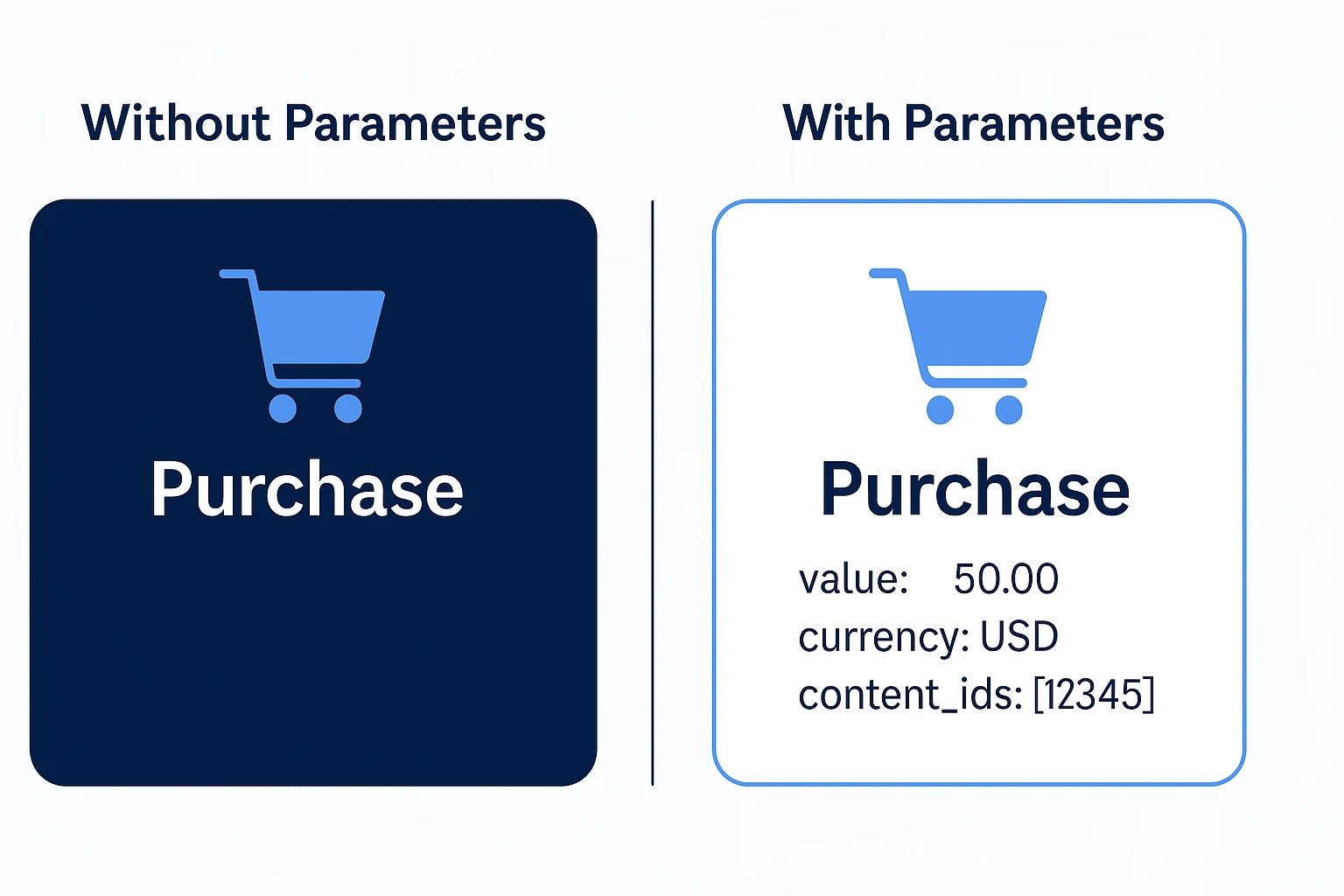
Risolvilo così:
- Garantire che ogni evento di acquisto includa APPREZZIAMO, valuta, content_id.
- Per Shopify, usa campi dinamici come {{ subtotal_price }} or {{ product.id }} invece di valori hard-coded. Se non sei sicuro che funzionino correttamente, segui questa guida per impostare correttamente Meta Pixel su Shopify.
- Utilizzare la diagnostica di Event Manager per verificare la presenza di avvisi relativi a parametri mancanti.
Errore 3: Nessuna deduplicazione tra Pixel e CAPI
Quando sia il browser Pixel che CAPI inviano lo stesso evento senza una condivisione ID_eventoMeta li vede come diversi e può sottostimare o raddoppiare il conteggio.
Buone pratiche:
- Invia sempre lo stesso ID_evento, nome dell'eventoe timestamp sia per Pixel che per CAPI.
![]()
- In GTM (o strumenti come Stape), assicurati che ID_evento viene estratto da una variabile di livello dati condivisa.
- Visualizza l'anteprima di entrambi i tag e conferma la deduplicazione in Gestione Eventi. Abbiamo anche scritto una guida completa su come deduplicare gli eventi tra Pixel e CAPI utilizzando event_id e GTM.
Gli utenti di Reddit consigliano vivamente di includere event_id e di configurare la deduplicazione manualmente o tramite GTM.
Errore 4: Eventi attivati da pagine sbagliate
Se l'acquisto si attiva nel carrello o il lead si attiva prima dell'invio del modulo, i tuoi annunci verranno ottimizzati in modo errato.
Passaggi di correzione:
- Utilizza lo strumento Eventi di prova in Meta per vedere dove si attiva ogni evento e in quale pagina.
- Limita "Aggiungi al carrello" alla pagina del carrello, "Acquista" a una pagina di ringraziamento o di conferma e "Lead" solo dopo aver completato il modulo.
- Controlla le configurazioni di GTM o dei plugin per assicurarti che le pagine e le condizioni corrispondano ai tipi di evento.
Errore 5: utilizzo di codice pixel obsoleto
Le versioni precedenti di Meta Pixel o gli script personalizzati potrebbero non includere funzionalità come la corrispondenza avanzata o gli aggiornamenti di tracciamento.
![]()
Come aggiornare:
- Prendi l'ultimo codice pixel dall'Event Manager di Meta. Usa la versione che carica connect.facebook.net/en_US/fbevents.js.
- Rimuovi tutti gli script legacy dal tuo sito o tema.
- Convalida il tuo codice utilizzando Metapixel Helper o lo strumento Eventi di prova.
Come testare e convalidare la configurazione del tuo Meta Pixel
Dopo aver risolto i problemi:
- Prova gli eventi in tempo reale utilizzando lo strumento Test Events Manager di Meta.
- Assicurati che la corrispondenza automatica avanzata sia abilitata. Può anche aiutarti a migliorare il tuo Punteggio di qualità della corrispondenza dell'evento.
- Esegui un'azione di prova (acquisto o modulo), quindi verifica che APPREZZIAMO, valuta, content_id apparire correttamente.
- Attendere almeno 24 ore dopo la configurazione di CAPI per assicurarsi che EMQ si stabilizzi e che la deduplicazione sia confermata.
- Esegui nuovamente l'audit ogni volta che aggiorni temi o installi plugin.
Domande frequenti
D: Perché il mio Meta Pixel si attiva due volte?
Questo accade solitamente a causa di installazioni duplicate, ad esempio utilizzando il pixel nativo di Shopify e aggiungendo manualmente il codice nei file del tema. Per evitare questo problema, assicurati che esista una sola installazione attiva.
D: Come posso garantire la deduplicazione tra Pixel e CAPI?
Entrambi i metodi di tracciamento devono inviare lo stesso ID_evento, nome dell'eventoe timestamp. Piattaforme come GTM o strumenti come Stape spesso richiedono di passare manualmente questi dati a entrambi i livelli per una corretta deduplicazione.
D: Cosa succede se mancano parametri di evento come valore o valuta?
Assicurati che i tuoi eventi passino valori dinamici utilizzando variabili Shopify Liquid come {{ subtotal_price }}Quindi, utilizza la diagnostica di Meta Events Manager per individuare e correggere i campi mancanti.
D: Il codice pixel obsoleto può causare problemi?
Sì. Gli script pixel più vecchi potrebbero non supportare la corrispondenza avanzata e i formati di eventi aggiornati. Utilizza sempre la versione più recente dalla fonte ufficiale di Meta e rimuovi eventuali script legacy o personalizzati.
D: Quanto tempo devo attendere per verificare la deduplicazione dopo la configurazione?
Attendere almeno 24 ore dall'implementazione. Questo consente a Meta di elaborare sia gli eventi Pixel che CAPI, aggiornare i punteggi EMQ e confermare il corretto funzionamento della deduplicazione.